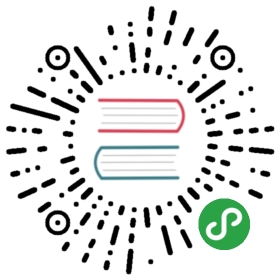swan.canvasGetImageData
解释:返回一个数组,用来描述 canvas 区域隐含的像素数据。在自定义组件下,操作组件内 <canvas> 组件。
方法参数
Object object
object参数说明
| 属性名 | 类型 | 必填 | 默认值 | 说明 |
|---|---|---|---|---|
| canvasId | String | 是 | 画布标识,传入 <canvas> 组件的 canvas-id 属性。 | |
| x | Number | 是 | 将要被提取的图像数据矩形区域的左上角横坐标 | |
| y | Number | 是 | 将要被提取的图像数据矩形区域的左上角纵坐标 | |
| width | Number | 是 | 将要被提取的图像数据矩形区域的宽度 | |
| height | Number | 是 | 将要被提取的图像数据矩形区域的高度 | |
| success | Function | 否 | 接口调用成功的回调函数 | |
| fail | Function | 否 | 接口调用失败的回调函数 | |
| complete | Function | 否 | 接口调用结束的回调函数(调用成功、失败都会执行) |
success返回参数说明
| 参数 | 类型 | 说明 |
|---|---|---|
| width | number | 图像数据矩形的宽度 |
| height | number | 图像数据矩形的高度 |
| data | Uint8ClampedArray | 图像像素点数据,一维数组,每四项表示一个像素点的rgba |
示例
扫码体验
 请使用百度APP扫码
请使用百度APP扫码
图片示例



代码示例
<view class="wrap"><canvas canvas-id="canvas"></canvas><button type="primary" bindtap="canvasGetImageData">canvasGetImageData</button></view>
Page({onReady() {const CanvasContext = swan.createCanvasContext('canvas');CanvasContext.setFillStyle('#0f0f0f');CanvasContext.arc(100, 100, 50, 0, 2 * Math.PI);CanvasContext.fill();CanvasContext.beginPath();CanvasContext.setStrokeStyle('#0000ff');CanvasContext.moveTo(90, 70);CanvasContext.lineTo(70, 80);CanvasContext.lineTo(90, 80);CanvasContext.closePath();CanvasContext.stroke();CanvasContext.beginPath();CanvasContext.setStrokeStyle('#0000ff');CanvasContext.moveTo(130, 70);CanvasContext.lineTo(110, 80);CanvasContext.lineTo(130, 80);CanvasContext.closePath();CanvasContext.stroke();CanvasContext.beginPath();CanvasContext.setFillStyle('#00ff00');CanvasContext.arc(100, 100, 20, 0, 1 * Math.PI);CanvasContext.fill();CanvasContext.setFillStyle('#00ff00');CanvasContext.setFontSize(12);CanvasContext.fillText('haha', 165, 78);CanvasContext.moveTo(100, 50);CanvasContext.setStrokeStyle('#00ff00');CanvasContext.bezierCurveTo(100, 25, 75, 25, 50, 50);CanvasContext.stroke();CanvasContext.moveTo(100, 50);CanvasContext.quadraticCurveTo(75, 25, 50, 50);CanvasContext.stroke();CanvasContext.draw();},canvasGetImageData() {swan.canvasGetImageData({canvasId: 'canvas',x: 0,y: 0,width: 100,height: 100,success: res => {console.log('canvasGetImageData success', res);},fail: err => {console.log('canvasGetImageData fail', err);}});}});
错误码
Android
| 错误码 | 说明 |
|---|---|
| 201 | 解析失败,请检查调起协议是否合法 |
iOS
| 错误码 | 说明 |
|---|---|
| 202 | 解析失败,请检查参数是否正确 |